Wie verwendet man die SWITCH-Funktion in Excel?
Excel-SWITCH-Funktion
Die SWITCH-Funktion in Excel wird verwendet, um einen Wert mit einer Liste von Werten zu vergleichen und gibt ein Ergebnis zurück, das dem ersten Treffer entspricht. Wenn kein Treffer gefunden wird, wird ein optionaler Standardwert angezeigt.
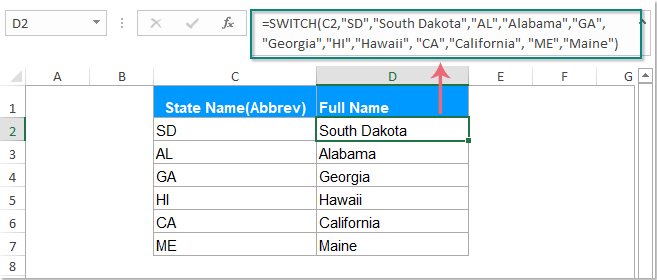
Syntax:
Die Syntax für die SWITCH-Funktion in Excel lautet:
Argumente:
- Ausdruck: Erforderlich. Der Ausdruck oder Wert, der mit einer Liste gegebener Werte verglichen werden soll.
- Wert1, Ergebnis1: Erforderlich. Das erste Wert-Ergebnis-Paar.
- Wert2, Ergebnis2: Optional. Das zweite Wert-Ergebnis-Paar.
- Standard: Optional. Der Standardwert, der zurückgegeben wird, wenn kein Treffer gefunden wird.
| Art des Ausdrucks | Beispiel |
| Zellbezugsname | A2 |
| Logischer Test | A2= „KTE“ |
| Zahl oder Text | 2 oder „KTE“ |
| Benannter Bereich | Benannter-Bereich |
| Boolesche Werte | WAHR oder FALSCH |
| Mathematischer Ausdruck | A2+100 |
Hinweise:
- 1. Diese SWITCH-Funktion kann bis zu 126 Wert/Ergebnis-Paare verarbeiten.
- 2. Die SWITCH-Funktion ist für Excel 2019 und Office 365 verfügbar. Alle Versionen vor Excel 2019 unterstützen diese Funktion nicht.
- 3. Wenn kein Standardwert definiert ist und keine Übereinstimmungen gefunden werden, gibt die SWITCH-Funktion den Fehlerwert #NV zurück.
- 4. Logische Operatoren wie >, < oder = können nicht auf den Ausdruck in der SWITCH-Funktion angewendet werden. Sie kann nicht testen, ob ein Wert größer oder kleiner ist.
Rückgabe:
Gibt einen entsprechenden Wert für den ersten Treffer zurück.
Beispiele:
Beispiel 1: Einfache Verwendung der SWITCH-Funktion
Angenommen, ich möchte die Zahl 1 durch Montag, die Zahl 3 durch Dienstag und die Zahl 7 durch Sonntag ersetzen. Andere Zahlen sollen durch „Keine Übereinstimmung“ ersetzt werden.
Diese SWITCH-Funktion kann diese Aufgabe so schnell wie möglich lösen.
Bitte geben Sie diese Formel ein:

Beispiel 2: Kombination der SWITCH-Funktion mit anderen Funktionen
Angenommen, Sie haben eine Arbeitsmappe mit einer Spalte von Datumsangaben und möchten bestimmen, ob ein Datum heute, gestern oder morgen stattfindet. In diesem Fall können Sie die HEUTE-Funktion verwenden, um die fortlaufende Nummer des aktuellen Datums zurückzugeben, und TAGE, um die Anzahl der Tage zwischen zwei Datumsangaben zurückzugeben.
Bitte wenden Sie die folgende Formel an, und alle übereinstimmenden Werte wurden basierend auf dem Datum in die Zelle zurückgegeben.

Die besten Office-Produktivitätstools
Kutools für Excel - Hilft Ihnen, sich von der Masse abzuheben
Kutools für Excel bietet über 300 Funktionen, sodass alles, was Sie benötigen, nur einen Klick entfernt ist...
Office Tab - Aktivieren Sie tabbed Lesen und Bearbeiten in Microsoft Office (inklusive Excel)
- In einer Sekunde zwischen Dutzenden offener Dokumente wechseln!
- Reduziert Hunderte von Mausklicks für Sie jeden Tag, verabschieden Sie sich von der Maushand.
- Steigert Ihre Produktivität um 50 % beim Anzeigen und Bearbeiten mehrerer Dokumente.
- Bringt Effiziente Tabs ins Office (inklusive Excel), genau wie bei Chrome, Edge und Firefox.